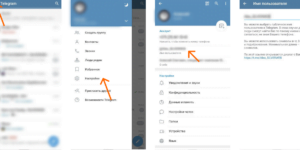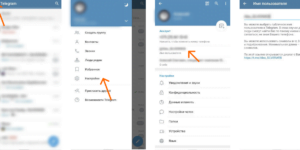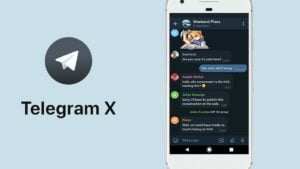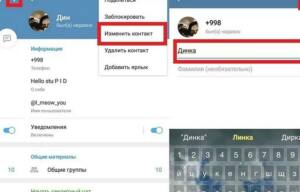Как изменить имя в Telegram: пошаговая инструкция

Telegram – это популярный мессенджер, который предлагает множество функций для общения и обмена информацией. Одной из таких функций является возможность изменить имя пользователя, чтобы выглядеть более узнаваемо и удобно.
Если вы хотите поменять никнейм в Telegram, то это можно сделать всего несколькими простыми действиями. Во-первых, откройте приложение на своем гаджете, будь то Android или iPhone. Затем выберите контакт, имя которого вы хотите изменить.
Чтобы переименовать пользователя или абонента, вам нужно открыть его профиль в Telegram. Для этого нажмите на его фото или имя в списке контактов или в чате. После этого нажмите на кнопку “Изменить” или “Редактировать”, которая обычно находится в правом верхнем углу экрана.
В появившемся окне вы увидите поле, где можно ввести новое имя пользователя или никнейм. Введите желаемое имя и нажмите кнопку “Готово” или “Сохранить”. Теперь ваш контакт будет отображаться с новым именем в списке контактов и в чатах.
Таким образом, изменение имени в Telegram – это простая и удобная функция, которая позволяет выбрать удобный и запоминающийся никнейм для вашего профиля. Следуя этой пошаговой инструкции, вы сможете легко изменить имя пользователя в Telegram на любом устройстве.
Действия по изменению Username в Телеграм
Если вы хотите изменить свой Username в Телеграм, вам потребуется выполнить несколько простых действий в зависимости от того, на каком устройстве вы используете приложение.
Если вы пользуетесь Телеграмом на iPhone или Android-устройстве, то следуйте этим шагам:
- Откройте приложение Telegram на своем гаджете.
- Перейдите в свой профиль, нажав на иконку с изображением человечка в верхнем левом углу экрана.
- Выберите пункт “Изменить профиль”.
- Найдите поле “Username” и нажмите на него.
- Удалите текущий никнейм и введите новый.
- Нажмите на кнопку “Сохранить” или “Готово”, чтобы применить изменения.
Если вы используете Телеграм на компьютере, то процесс изменения Username немного отличается:
- Откройте приложение Telegram на своем компьютере или перейдите на сайт web.telegram.org.
- Войдите в свой аккаунт.
- Нажмите на иконку с изображением человечка в верхнем левом углу экрана.
- Выберите пункт “Изменить профиль”.
- Найдите поле “Username” и нажмите на него.
- Удалите текущий никнейм и введите новый.
- Нажмите на кнопку “Сохранить” или “Готово”, чтобы применить изменения.
Если вы хотите изменить Username другого пользователя в Телеграме, то вам придется обратиться к этому пользователю и попросить его сделать это самостоятельно. Вам необходимо знать его текущий Username, чтобы сказать ему, как его изменить.
Как поменять Username в Telegram имя пользователя
1. Откройте приложение Telegram
Для начала откройте приложение Telegram на своем устройстве – Android или iPhone.
2. Перейдите в настройки
В правом верхнем углу экрана нажмите на значок “три полоски” или “шестеренку”, чтобы открыть меню настроек.
3. Выберите “Настройки”
Из меню настроек выберите пункт “Настройки”.
4. Найдите свой профиль
Прокрутите вниз и найдите раздел “Профиль”. В этом разделе вы увидите свою информацию профиля, включая ваше имя пользователя (Username).
5. Нажмите на ваше имя пользователя
Нажмите на ваше имя пользователя (Username), чтобы открыть настройки изменения имени.
6. Поменяйте ваш Username
В открывшемся окне вы можете поменять свой Username. Введите новый Username и нажмите “Сохранить”.
Обратите внимание: при изменении Username в Telegram ваш старый Username сбрасывается и становится доступным для других пользователей. Если вы хотите вернуться к старому Username, вам нужно будет выбрать новый Username.
Теперь вы знаете, как поменять Username в Telegram имя пользователя. Следуйте этим действиям, чтобы изменить свой Username в Telegram и быть легко доступным для других пользователей.
Что делать если новый никнейм абонента сбрасывается
В приложении Telegram на Android и iPhone есть возможность изменить имя пользователя, также известное как никнейм или username. Но иногда после изменения новый никнейм абонента может сбрасываться и возвращаться к старому имени. Что делать в такой ситуации?
Первым делом, убедитесь, что вы правильно выполнили все действия по изменению имени в Telegram. Для этого следуйте следующим шагам:
| На Android | На iPhone |
|---|---|
|
|
Если вы правильно выполнили все действия, но новый никнейм все равно сбрасывается, возможно, проблема связана с обновлением приложения или синхронизацией на разных гаджетах.
Чтобы решить эту проблему, вам следует выполнить следующие действия:
- Убедитесь, что у вас установлена последняя версия приложения Telegram на всех ваших устройствах.
- Выполните выход из аккаунта Telegram на всех устройствах.
- Запустите приложение Telegram на одном из ваших гаджетов.
- Переименуйте контакт, если новый никнейм все еще сбрасывается, попробуйте выбрать другое имя.
Если все вышеперечисленные действия не помогли, попробуйте связаться с поддержкой Telegram для получения дополнительной помощи. Они смогут помочь вам разобраться в причинах сброса нового никнейма абонента.
Как переименовать в Телеграмме контакт
В приложении Telegram для iPhone и Android можно легко изменить имя контакта. Если вы хотите поменять имя абонента, следуйте этим простым действиям:
Для iPhone:
1. Откройте приложение Telegram на своем iPhone.
2. Найдите контакт, имя которого вы хотите изменить, в списке ваших контактов или в чате.
3. Нажмите на имя контакта, чтобы открыть его профиль.
4. В верхней части профиля контакта вы увидите его текущее имя. Нажмите на него.
5. В появившемся окне выберите “Изменить имя”.
6. Введите новое имя для контакта и нажмите “Готово”.
Для Android:
1. Запустите приложение Telegram на своем Android-устройстве.
2. Найдите контакт, имя которого вы хотите изменить, в списке ваших контактов или в чате.
3. Нажмите на имя контакта, чтобы открыть его профиль.
4. В верхней части профиля контакта вы увидите его текущее имя. Нажмите на него.
5. В появившемся окне выберите “Изменить имя”.
6. Введите новое имя для контакта и нажмите “Готово”.
Обратите внимание, что никнейм в Telegram, также известный как username, отличается от имени контакта и может быть изменен отдельно. Если вы хотите изменить свой никнейм, вам нужно перейти в настройки Telegram и выбрать соответствующую опцию.
Теперь вы знаете, как легко изменить имя контакта в Telegram на разных гаджетах. Пользуйтесь функцией изменения имени, чтобы поддерживать актуальные контактные данные в своем мессенджере.
На гаджетах Android
Если вы хотите поменять никнейм в Telegram на своем гаджете Android, то следуйте этой пошаговой инструкции:
- Откройте приложение Telegram на своем устройстве.
- Нажмите на иконку с тремя горизонтальными полосками в верхнем левом углу экрана, чтобы открыть боковое меню.
- В боковом меню выберите пункт “Настройки”.
- Далее выберите “Имя пользователя” или “Username”.
- После этого вы увидите текущий никнейм, который установлен в Telegram.
- Нажмите на текущий никнейм, чтобы перейти к его изменению.
- В появившемся окне введите новый никнейм и нажмите “Готово” или “Done”.
- Поздравляю, вы успешно поменяли свой никнейм в Telegram на гаджете Android!
Обратите внимание, что при изменении никнейма в Telegram не сбрасывается ваша абонентская база, то есть ваши контакты также увидят новое имя.
На iPhone
Если вы хотите изменить свое имя в Telegram на iPhone, выполните следующие действия:
1. Откройте приложение Telegram на вашем iPhone.
2. В правом нижнем углу экрана нажмите на иконку “Настройки” (шестеренка).
3. В открывшемся меню выберите пункт “Изменить профиль”.
4. В разделе “Имя” нажмите на текущее имя пользователя.
5. В появившемся окне введите новый никнейм (username) или измените текущий. Обратите внимание, что никнейм должен начинаться с символа “@”.
6. Нажмите на кнопку “Готово”, чтобы сохранить изменения.
Обратите внимание, что в Telegram для iPhone изменение имени пользователя (никнейма) не влияет на ваше настоящее имя и фамилию, указанные в профиле. Также стоит отметить, что при изменении никнейма в Telegram на iPhone он не сбрасывается на всех устройствах, где установлен Telegram. Это означает, что ваш никнейм будет изменен только на iPhone, а на других гаджетах (например, на Android) он останется прежним.
Теперь вы знаете, как поменять имя пользователя в Telegram на iPhone. Следуйте этой инструкции, чтобы переименовать себя или абонента, если вам это необходимо.
Читайте далее: